- Հեղինակ Abigail Brown [email protected].
- Public 2023-12-17 06:51.
- Վերջին փոփոխված 2025-01-24 12:12.
Ինչ իմանալ
- Գործարկեք Shazam հավելվածը, ընտրեք այն հետքը, որը ցանկանում եք ճանաչել ձեր երաժշտական հավելվածից և հպեք Shazam կոճակին:
- Դիտեք երգի անվանումը և տեղեկությունները, ինչպես նաև անցյալի Shazams-ը My Music > Shazams iOS-ում և Shazam գրադարանը Android-ում:
Այս հոդվածը բացատրում է, թե ինչպես օգտագործել Shazam-ը՝ արտաքին աղբյուրից երաժշտության փոխարեն ձեր բջջային սարքում հնչող երաժշտությունը նույնականացնելու համար:
Հրահանգները ներառում են Shazam-ի և Shazam-ի iOS տարբերակները Android-ի համար:
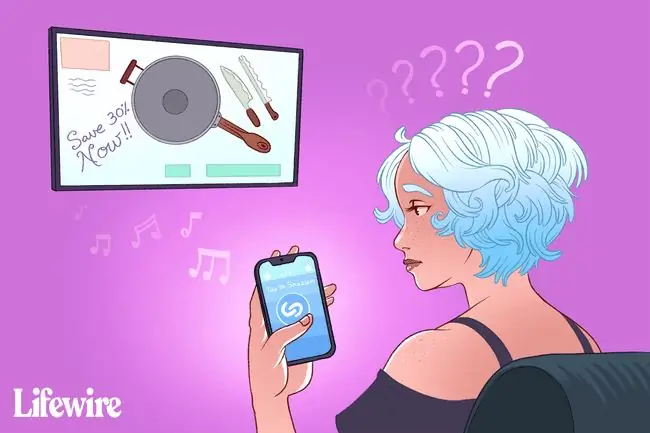
Օգտագործեք Shazam՝ ձեր սարքում հնչող երգը բացահայտելու համար
Եթե չեք տեղադրել այս անվճար հավելվածը, նախ ներբեռնեք այն ձեր օպերացիոն համակարգի համար և գործարկեք այն:
Shazam հավելվածը պետք է գործարկվի հետին պլանում, նախքան երաժշտություն նվագարկելը:
- Գործարկել Shazam հավելվածը:
- Բացեք ձեր նախընտրած երաժշտական հավելվածը և ընտրեք և նվագարկեք այն անհայտ երգը, որը ցանկանում եք ճանաչել Shazam-ը: Այս օրինակի համար մենք օգտագործել ենք RadioApp Pro հավելվածը, որը հեռարձակում է ցամաքային ռադիոկայանները ձեր հեռախոսին:
-
Վերադարձեք Shazam հավելվածին և հպեք Shazam կոճակին: Մի քանի վայրկյան հետո դուք պետք է տեսնեք տեղեկություններ երգի վերնագրի և կատարողի մասին:

Image -
Եթե ունեք մի քանի երգ պարունակող աուդիո ֆայլ, ամեն անգամ, երբ նոր երգ է սկսվում, հպեք Shazam կոճակին:
Դիտեք և լսեք ձեր Shazams
Հեռախոսով անհայտ երգերի նվագարկումն ավարտելուց հետո դիտեք հավելվածի հետքերով ցանկը, որը բացահայտվել է՝ դիտելով ձեր Shazam պատմությունը: Shazam հավելվածը պահպանում է երգի բոլոր ճանաչված տեղեկությունները ձեր Shazam Library Android-ում և My Music > Shazams-ում iOS.
Ընտրեք երգ ձեր ճանաչված երգերի ցանկից՝ երգը Apple Music Store-ում լսելու համար: Դուք կարող եք նաև ամբողջ երգը հեռարձակել՝ օգտագործելով Spotify, Deezer կամ YouTube Music Android-ում:
Եթե որոշեք հեռարձակել նույնացված հետքերը Spotify-ի կամ Deezer-ի միջոցով, համապատասխան հավելվածները պետք է տեղադրվեն ձեր սարքում:
Կարգավորել Auto Shazam
Բացեք և գործարկեք Shazam հավելվածը՝ երգերը առանձին-առանձին հայտնաբերելու համար: Եթե ցանկանում եք, որ Shazam-ը լսի հետին պլանում և որոշի, թե ինչ է լսում, միացրեք Auto Shazam-ը:
- iOS-ում. Ընտրեք Settings պատկերակը և տեղափոխեք անջատիչը on դիրքի վրա: Shazam-ի կողքին՝ հավելվածի սկզբում: Այլապես, երկար սեղմեք Shazam պատկերակը՝ այն միացնելու համար:
- Android-ում. Ընտրեք և պահեք Shazam հավելվածի պատկերակը և հպեք Auto Shazam:
Խնդիրների վերացման խորհուրդներ
Եթե երգերը նույնականացնելու հետ կապված խնդիրներ ունեք, փորձեք այս ուղղումները՝
- Բարձրացրեք ձայնի ձայնը ձեր սարքում. Երբեմն Shazam-ը չի լսում երգի նվագարկումը, եթե խոսափողը ձայնը չի ընդունում:
- Օգտագործեք ականջակալներ. Shazam-ի երգեր չլսելու խնդիրը լուծելու մեկ այլ միջոց է ականջակալներ կամ ականջակալներ օգտագործելը: Միանալուց հետո ականջակալները պահեք ձեր սարքի խոսափողի մոտ՝ տեսնելու, թե արդյոք դա լուծում է խնդիրը: Ճիշտ մակարդակ ստանալու համար գուցե ստիպված լինեք խաղալ ձայնի հետ:
ՀՏՀ
Ինչպե՞ս կարող եմ օգտագործել Shazam-ը Snapchat-ում:
Shazam-ը ներկառուցված է Snapchat-ում, այնպես որ դուք կարիք չունեք որևէ լրացուցիչ ներբեռնելու: Snapchat-ում եղած երգը նույնականացնելու համար բացեք և այնուհետև սեղմեք և պահեք Camera էկրանը: Shazam-ը կբացահայտի երգը, և դուք կարող եք այն ուղարկել որպես ակնթարթ:
Ինչպե՞ս կարող եմ օգտագործել Shazam-ը iPhone-ում:
Shazam-ը iPhone-ում օգտագործելու համար ներբեռնեք iOS Shazam հավելվածը App Store-ից: Բացեք հավելվածը և հպեք Shazam կոճակին՝ ձեր շուրջը հնչող երաժշտությունը բացահայտելու համար: Shazam-ը կպահի նույնացված երաժշտությունը հավելվածի «Իմ երաժշտությունը» բաժնում:
Ինչպե՞ս ավելացնել Shazam-ը կառավարման կենտրոնին:
Ձեր iPhone-ի կառավարման կենտրոնին Shazam ավելացնելու համար անցեք Կարգավորումներ > Կառավարման կենտրոն և հպեք Ավելացնել(գումարած նշան) Երաժշտության ճանաչում նվագարկվող երգը բացահայտելու համար բացեք Control Center-ը և հպեք Երաժշտության ճանաչում կոճակին, որն ունի Shazam-ի կոճակը: logo.






